Lo stress test della CPU è il modo più sicuro per scoprire i limiti del tuo processore, ma anche testarne la stabilità: è progettato per sottoporlo al massimo utilizzo per un periodo di tempo prolungato.


Alcuni test, spingendo al limite la potenza di elaborazione della CPU, ti aiutano anche a valutare quanto può gestire il tuo hardware. Questo è utile sia se vuoi valutare la stabilità e le capacità della tua CPU appena comprata, sia se vuoi capire se il tuo vecchio processore è ancora potente e stabile come una volta.
Si tratta anche di un processo praticamente obbligatorio per testare la stabilità dopo aver eseguito l’overclocking.
L’obiettivo principale di uno stress test CPU è garantire che il computer possa funzionare in modo stabile e affidabile anche nelle condizioni più gravose. Se pensi che il tuo PC possa avere problemi o semplicemente desideri assicurarti che tutto funzioni come dovrebbe, uno stress test potrebbe essere la soluzione.
Come eseguire uno stress test della CPU
Ecco la procedura per eseguire correttamente un test della CPU:
- Riavvia il computer e chiudi tutte le app non essenziali. Quindi, controlla la temperatura della tua CPU.
- Scegli uno degli strumenti elencati di seguito ed eseguilo.
- Monitora la temperatura dell’hardware durante l’esecuzione del test e interrompi il test se il tuo PC si surriscalda troppo ( tipicamente sopra 80°, sopra 90° per alcune CPU).
- Guarda i risultati ed eventuali errori.
Strumenti utili
I migliori software di stress test includono AIDA64,Prime95, Intel BurnTest e HeavyLoad. Cinebench è più un software di benchmarking, ma ti permette di comparare i risultati ottenuti e va comunque ad eseguire uno stress test del processore.
Comparazione veloce dei test per CPU
| Strumento | Descrizione | Vantaggi |
|---|---|---|
| Cinebench R23 | Software di benchmarking per testare e comparare i risultati della CPU | – Simula carichi di lavoro reali – Fornisce punteggi confrontabili – Testa sia CPU che GPU |
| AIDA64 | Strumento di test e benchmarking | – Dettaglia informazioni hardware/software – Testa CPU, RAM, HDD, GPU<br> – Include benchmark vari |
| Prime95 | Utility per assicurare il funzionamento dei componenti | – Testa con complessi calcoli matematici – Vari tipi di test |
| HeavyLoad | Simula carichi pesanti su componenti del PC | – Testa GPU, CPU, RAM, HDD – Simulazione realistica di carico – Test di scrittura e lettura |
| Intel BurnTest | Test intenso per processori | – Metodo semplice per determinare stabilità – Spinge il raffreddamento al limite |
Cinebench R23
Iniziamo con Cinebench, il famoso software in versione R23 di Maxon. Eseguiamo questo test prima con l’impostazione Multi Core, per utilizzare tutti i core e i thread del processore disponibili, successivamente utilizziamo l’impostazione Single Core.
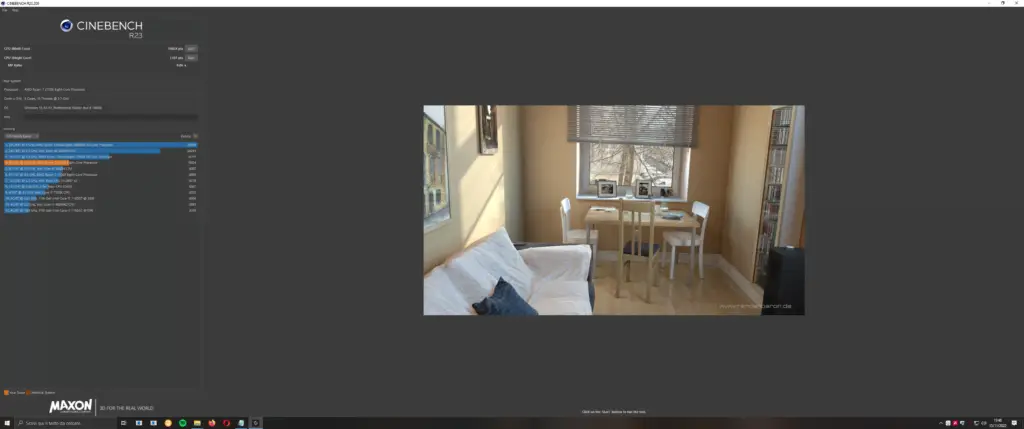
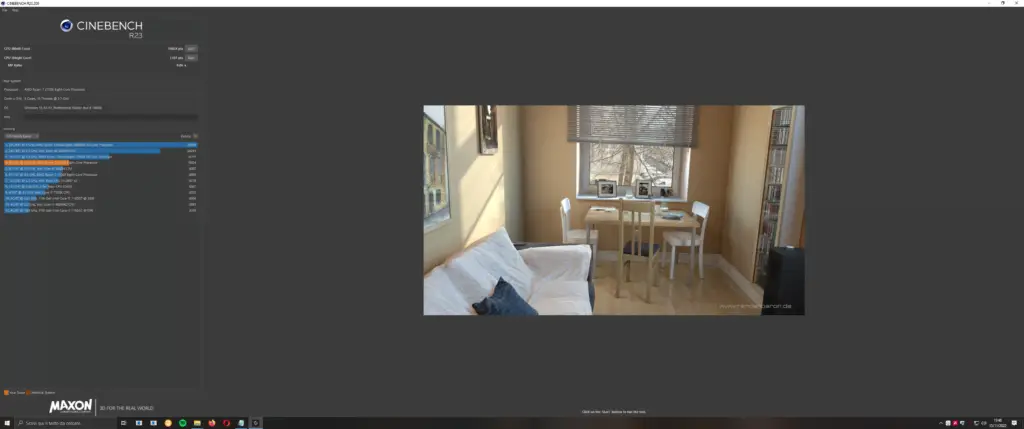
Il risultato di questo software è un punteggio per il risultato Multi Core e uno per il punteggio in Single Core. Il punteggio Multi Core ti mostra quella che può essere descritta come la potenza generale del processore; il punteggio Single Core è il limite raggiunto utilizzando un singolo core. Se il punteggio che ottieni è simile a quello che tipicamente raggiunge il tuo processore, allora sei a posto.
Nota che potresti ottenere un punteggio leggermente superiore o leggermente inferiore rispetto alla baseline dei risultati: è normale e dipende dalla ram e dalla dissipazione. Puoi trovare tanti risultati su Google, cercando il tuo processore + Cinebench. Ad esempio, Ryzen 7 2700x Cinebench R23.
Avere un risultato molto peggiore rispetto alla media o peggio, fallire il test, è sintomo di configurazioni hardware/software sbagliate.
Spiegazione e Vantaggi di Cinebench:
- Simula carichi di lavoro reali utilizzati nella produzione di film e animazioni.
- Fornisce punteggi di benchmark che possono essere confrontati con altri sistemi per valutare le prestazioni.
- Testa sia la CPU che la GPU, offrendo una panoramica completa delle prestazioni del sistema.
AIDA64
AIDA64 è uno strumento di test e benchmarking ben conosciuto, che offre una prova gratuita di un mese. Ecco come usarlo:
- Scarica la versione di prova gratuita di AIDA64 ed esegui il programma.
- Fare clic su Strumenti e scegliere Test di stabilità del sistema. Premi Start.
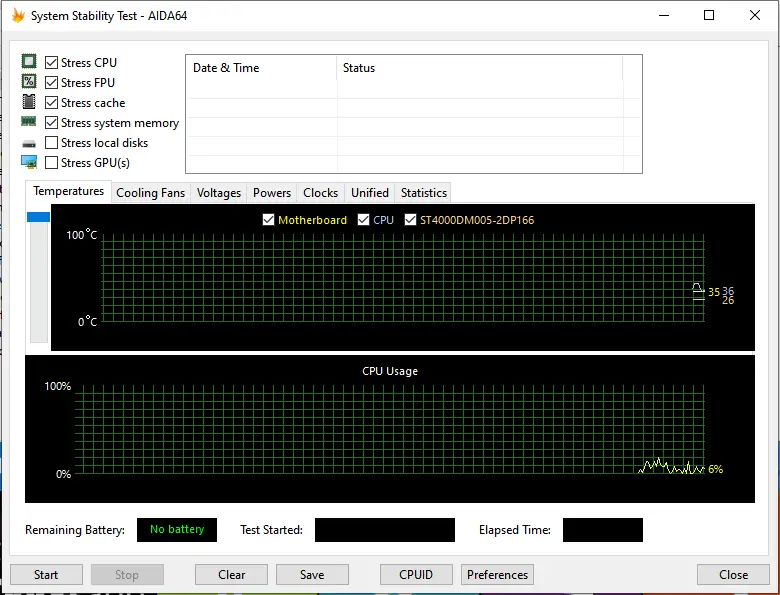
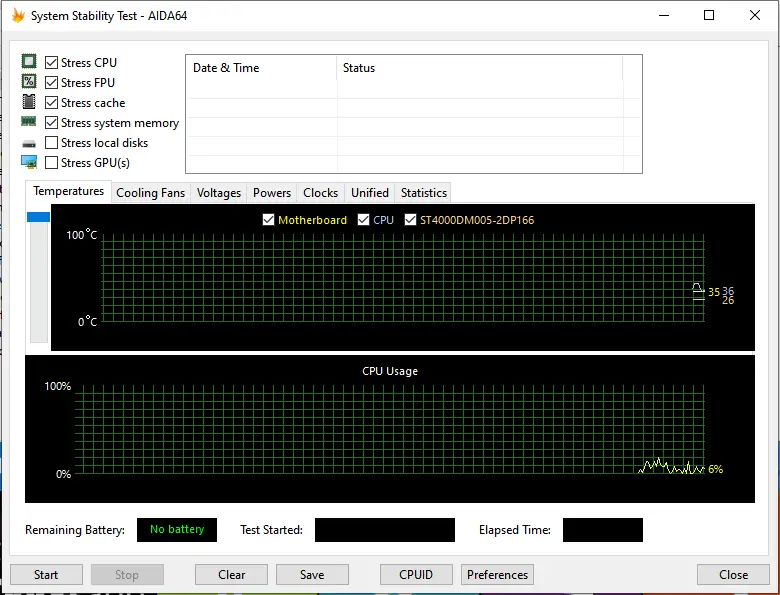
Puoi passare dalla schermata dei risultati per vedere come ciascuno dei singoli componenti reagisce al test. Il riepilogo Sensore ti mostrerà un’analisi della temperatura di ogni componente del tuo hardware.
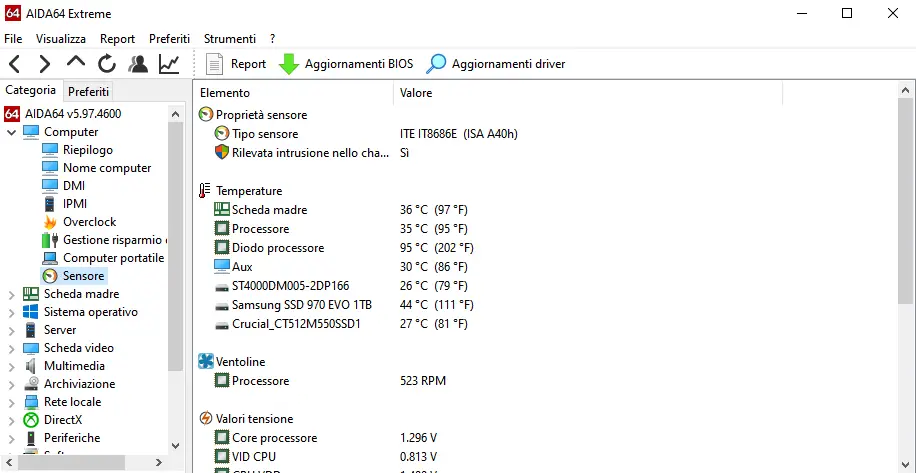
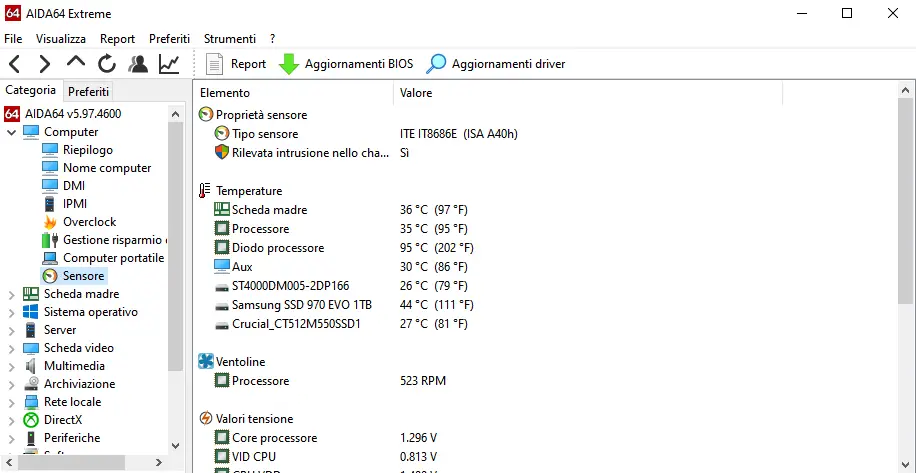
Caratteristiche di AIDA64:
- Fornisce dettagliate informazioni sull’hardware e sul software del sistema.
- Può testare non solo la CPU, ma anche la RAM, il disco rigido e la GPU.
- Include benchmark per misurare le prestazioni di vari componenti.
Prime95
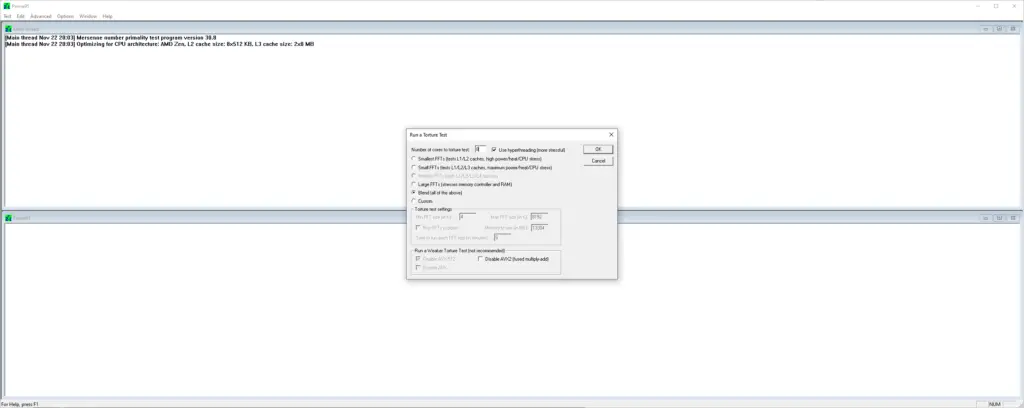
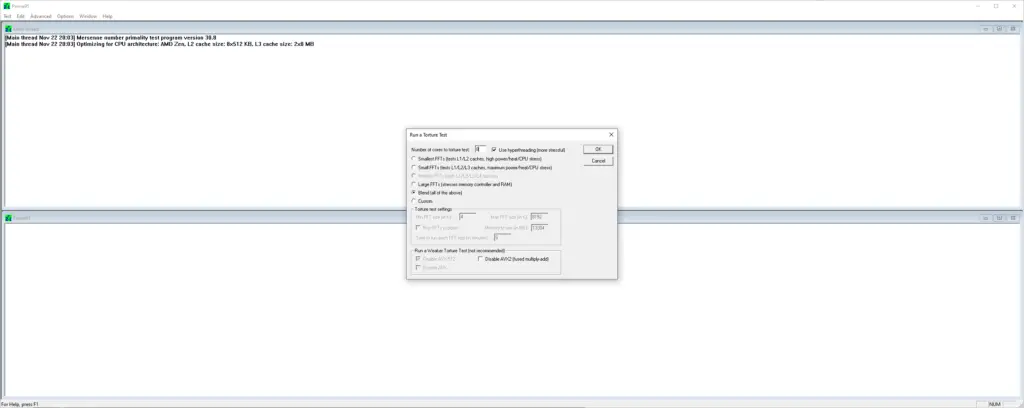
Prime95 è un’utility che assicura che tutti i componenti del tuo computer funzionino bene.
- Scarica Prime95 e seleziona la variante giusta per il tuo sistema operativo.
- Apri il programma e scegli Just stress test.
- Assicurati che il numero di core sui quali eseguire lo stress test sia giusto, nel mio caso ho una CPU 8 core e 16 thread, quindi va bene il numero 8 che ho trovato automaticamente aprendo il programma.
- Seleziona l’opzione Blend per testare e clicca su OK. L’opzione Blend ti permette di eseguire tutti i test collegati alla CPU, testando cache e controller della RAM.
- Avvia il test e lascia che il test funzioni per circa un’ora, tenendo d’occhio la temperatura.
Funzionalità di Prime95:
- Testa la CPU attraverso complessi calcoli matematici.
- Offre diverse opzioni di test, tra cui “Blend”, “Small FFTs” e “Large FFTs”, che possono essere utilizzate per testare vari aspetti del sistema.
- Può rilevare errori nascosti che altri test potrebbero non individuare.
Heavy Load
HeavyLoad è un programma semplice e facile da usare che può sfruttare ogni componente del tuo computer, inclusa la scheda video. Basta scaricare e avviare il programma, selezionando le caselle per i componenti che si desidera testare. Quindi avviare il test. È stato sviluppato da JAM Software e viene utilizzato per simulare carichi di lavoro pesanti al fine di identificare potenziali punti deboli nel sistema.
Funzionalità di Heavy Load:
- Testa la stabilità di GPU, CPU, RAM e disco rigido.
- Offre una simulazione di carico realistica tramite applicazioni grafiche e computazionali.
- Può simulare carichi di lavoro pesanti su più core simultaneamente.
- Include un test di scrittura e lettura per localizzare e valutare le prestazioni e la stabilità dei dispositivi di archiviazione.
Incorporando HeavyLoad nella tua suite di strumenti di stress testing, avrai un’ulteriore risorsa per valutare in modo completo le prestazioni e la robustezza del tuo sistema. Come sempre, quando si utilizzano questi strumenti, è essenziale monitorare le temperature e assicurarsi che il sistema sia adeguatamente raffreddato e ventilato per evitare danni.
Intel BurnTest
Intel BurnTest è progettato per spingere al limite anche i processori più potenti. Questo è un programma che fa scaldare davvero tanto la CPU. Quando esegui una sessione di IntelBurn Test assicurati di monitorare l’attività ed eventualmente impostare le ventole del processore al 100%.
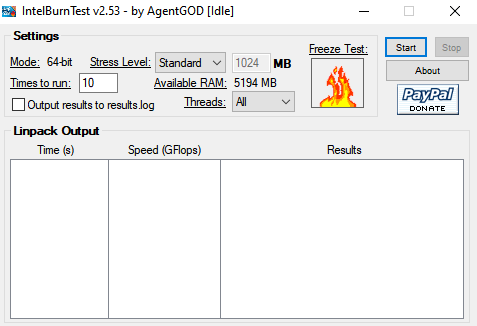
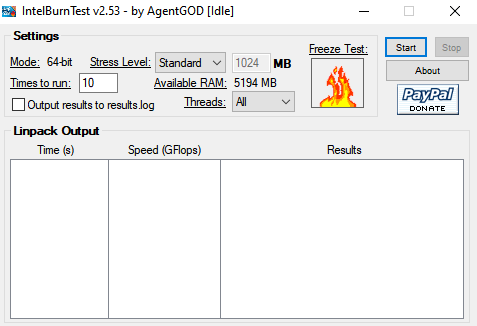
Panoramica e Uso di Intel Burn Test:
- Offre un metodo veloce per determinare la stabilità della CPU.
- Può riscaldare la CPU più rapidamente rispetto ad altri strumenti, rendendolo efficace per testare soluzioni di raffreddamento.
- Adatto per utenti avanzati, poiché può essere particolarmente intenso.
Lo stress test è sicuro?
Lo stress test è generalmente non presenta rischi, purché lo si esegua con moderazione e si monitorino attentamente i risultati. Il rischio di bruciare il processore teoricamente esiste ma se tutto funziona come dovrebbe il PC dovrebbe spegnersi automaticamente prima che arrivi a quel punto.
Come Interpretare i Risultati dello Stress Test


Una volta eseguito uno stress test sulla CPU, è fondamentale interpretare correttamente i risultati per trarre conclusioni significative.
Vediamo come fare.
Capire le Temperature Massime Sicure per la CPU
- Ricerca delle Specifiche: Ogni CPU ha una temperatura massima di funzionamento sicura, spesso indicata come “Tjunction” o “Tmax”. È importante conoscere questo valore, che può essere trovato sul sito web del produttore o nelle specifiche tecniche del prodotto.
- Valutazione dei Risultati: Durante lo stress test, se la temperatura della CPU si avvicina o supera la Tmax, è un segnale che il sistema di raffreddamento potrebbe non essere adeguato o che ci potrebbero essere problemi con la pasta termica o la ventola.
Individuare le Potenziali Aree Problematiche
- Errori o Crash: Se lo stress test produce errori o causa crash del sistema, potrebbe indicare problemi con la CPU stessa, con la RAM o con la scheda madre.
- Throttling: Se noti che la frequenza della CPU diminuisce durante il test, potrebbe essere un segno di “throttling”, un meccanismo di protezione che riduce le prestazioni per evitare danni dovuti al surriscaldamento.
Monitoraggio della Stabilità del Sistema
- Durata del Test: Per una valutazione accurata, è consigliabile eseguire lo stress test per un periodo prolungato, spesso per diverse ore. Se il sistema rimane stabile durante questo periodo, è un buon segno della sua affidabilità.
- Monitoraggio in Tempo Reale: Molti strumenti di stress test offrono funzionalità di monitoraggio in tempo reale, permettendo di osservare le prestazioni del sistema e le temperature mentre il test è in corso.
Suggerimenti su Come Affrontare Problemi Riscontrati
- Migliorare la Ventilazione: Se le temperature sono elevate, assicurarsi che il flusso d’aria all’interno del case sia ottimale. Questo potrebbe significare aggiungere o sostituire ventole, o riorganizzare i componenti per un flusso d’aria migliore.
- Raffreddamento Aggiuntivo: Considera l’aggiunta di un dissipatore di calore più grande o di un sistema di raffreddamento a liquido se le temperature sono costantemente troppo alte.
- Verifica la Pasta Termica: Una pasta termica vecchia o non adeguatamente applicata può ridurre l’efficienza del raffreddamento. Potrebbe essere utile sostituirla.
- Aggiornamenti del Firmware: A volte, gli aggiornamenti del firmware o della BIOS possono risolvere problemi di stabilità o performance.
Interpretare correttamente i risultati dello stress test è fondamentale per garantire che il tuo PC sia non solo potente, ma anche stabile e duraturo. Con le informazioni giuste, puoi prendere decisioni informate su eventuali modifiche o miglioramenti al tuo sistema.
Perché è Necessario Eseguire uno Stress Test sulla CPU?


Hai comprato un nuovo PC? Lo stress test è un ottimo modo per assicurarti che funzioni a dovere e che le capacità della tua macchina corrispondano a quelle tipiche del tuo sistema.
Questo è importante per un computer che hai costruito tu stesso, ma è utile per comprendere i limiti di qualsiasi computer. Se hai comprato il PC assemblato o pre assemblato, questi test dovrebbero già essere stati eseguiti.
Dovresti anche eseguire dei test periodicamente, per vedere come si comporta nel tempo. Ecco i motivi principali per i quali dovresti fare uno stress test per CPU:
Garantire il Funzionamento Ottimale del PC
La CPU è il cuore del tuo computer, responsabile dell’esecuzione di ogni singolo comando e operazione. Eseguire uno stress test ti permette di assicurarti che la tua CPU possa gestire qualsiasi compito, indipendentemente da quanto sia intenso. È una forma proattiva di manutenzione, garantendo che il tuo PC funzioni al meglio delle sue capacità.
Identificare Potenziali Problemi Hardware
Non tutti i problemi hardware si manifestano immediatamente. Alcuni potrebbero emergere solo quando la CPU è sotto un carico significativo. Uno stress test spinge la CPU ai suoi limiti, rendendo più facile identificare e risolvere questi problemi prima che possano causare danni o malfunzionamenti.
Verificare la Stabilità del Sistema sotto Carico
Se stai pianificando di utilizzare il tuo PC per compiti che richiedono molta potenza, come il gaming ad alte prestazioni, l’editing video o la simulazione scientifica, devi sapere che il tuo sistema non si bloccherà o rallenterà. Uno stress test ti dà questa sicurezza, mostrandoti esattamente come reagisce il tuo PC sotto pressione.
Ottimizzazione del Raffreddamento e delle Prestazioni
Una CPU che si surriscalda può ridurre drasticamente le prestazioni del PC e, nel peggiore dei casi, danneggiare il hardware. Eseguendo uno stress test, puoi monitorare le temperature della CPU e assicurarti che i sistemi di raffreddamento siano adeguati. Se la CPU tende a surriscaldarsi, potresti considerare soluzioni di raffreddamento aggiuntive o più efficienti per migliorare le prestazioni e prolungare la vita del tuo PC.
Come Funziona uno Stress Test
Lo stress test della CPU è un processo critico che aiuta a determinare la robustezza e l’affidabilità del cuore del tuo computer. Ma come funziona esattamente? Scopriamolo insieme.
Processo di Sovraccarico della CPU
Uno stress test, come suggerisce il nome, mette la CPU sotto un intenso “stress” o pressione. Questo viene fatto eseguendo applicazioni o programmi specifici progettati per spingere la CPU ai suoi limiti operativi. Durante il test, la CPU viene fatta lavorare al massimo delle sue capacità per periodi prolungati, spesso per ore, per vedere come gestisce carichi di lavoro estremi.
Simulazioni di Carichi di Lavoro Pesanti
Gli strumenti di stress test simulano carichi di lavoro pesanti che potrebbero non verificarsi durante l’uso normale. Queste simulazioni potrebbero includere compiti come calcoli matematici complessi, operazioni di rendering grafico o simulazioni scientifiche. L’obiettivo è replicare scenari in cui la CPU è sottoposta a carichi di lavoro estremamente elevati, simili a quelli che potrebbe incontrare in situazioni reali, ma condensati in un breve periodo di tempo.
Effetti dello Stress Test sulla CPU e sul Sistema
- Temperature Elevate: Durante uno stress test, è normale che la CPU raggiunga temperature più alte rispetto all’uso normale. Questo è un indicatore chiave per determinare se il sistema di raffreddamento del PC è adeguato.
- Consumo di Energia: La CPU consuma più energia quando è sotto stress, il che può influire sulla durata complessiva dei componenti del PC se non gestito correttamente.
- Possibili Crash o Riavvii: Se ci sono problemi nascosti con la CPU o con altri componenti correlati, uno stress test può portare a crash del sistema o riavvii inaspettati. Questo può indicare problemi di hardware o di compatibilità che devono essere affrontati.
- Riduzione delle Prestazioni: In alcuni casi, se la CPU non è in grado di gestire il carico, potrebbe ridurre automaticamente le sue prestazioni per evitare danni. Questo è noto come “throttling” e può essere un segno che la CPU sta raggiungendo i suoi limiti termici.
Uno stress test offre una visione chiara delle capacità e delle limitazioni della CPU, permettendo agli utenti di prendere decisioni informate su possibili aggiornamenti o modifiche al sistema per garantire prestazioni ottimali e una lunga durata.
Perché la mia CPU potrebbe non superare lo stress test?


Un stress test fallito dalla tua CPU potrebbe anche significare che il tuo computer attuale è allo stremo, quindi è importante valutare i diversi problemi comuni.
Ecco alcuni motivi per cui la tua CPU potrebbe non superare uno stress test:
- Vecchi driver. I driver di un computer gli consentono di funzionare correttamente e devono essere aggiornati per stare al passo con le nuove esigenze del software. L’aggiornamento dei driver ti assicura che il tuo PC possa eseguire correttamente i nuovi carichi di lavoro, ed è bene assicurarsi di averli aggiornati prima di passare ad ulteriori rimedi. Ti basterà scaricare i driver dal sito del produttore, tramite una veloce ricerca su Google. Potresti anche usare dei programmi di aggiornamento, se proprio non te la senti di cercare ogni driver singolarmente.
- Programmi spazzatura. Fai pulizia dei programmi indesiderati lasciando solo quelli che ti servono davvero. Dovresti aver già chiuso tutti i programmi prima dell’esecuzione dello stress test, ma una pulizia più approfondita del tuo sistema non potrà che fargli bene.
- Controlla la ventola. A volte la ventola del tuo computer diventa rumorosa: cerca di mantenere la CPU alle temperature ideali, per assicurarti che possa dare il massimo. Aggiornare il dissipatore è il modo più veloce di risolvere i problemi di temperatura.
- Controlla il flusso d’aria. Non importa quanto siano potenti le ventole del tuo PC, se non possono funzionare correttamente a causa di un flusso occluso. Pulisci il computer per assicurarti che l’aria possa passare. Valuta anche che il flusso dell’aria sia corretto, controllando l’orientamento delle ventole. Cambiare le ventole del case può aiutare ad abbassare le temperature di tutti i componenti, ma difficilmente sarà risolutivo.
- Hardware a fine vita. Dopo tanti anni un PC potrebbe mostrare così tanti errori che sarà difficile tenerlo in funzione in modo adeguato. Se il tuo computer si sta avvicinando ai 10 anni e ti sta dando problemi, valuta la possibilità di cambiarlo.
Per quanto tempo devo eseguire uno stress test della CPU?
Una buona regola pratica è quella di sottoporre a stress test una CPU per un’ora. Se il tuo computer funziona a pieno regime per 60 minuti senza surriscaldarsi troppo o andare in arresto, allora la tua macchina è in ottime condizioni.
Stress test CPU 2025 per un sistema funzionale: Conclusione
Mantenere la CPU ottimizzata è fondamentale per mantenere prestazioni ottimali e per assicurarsi della sua stabilità. Dopo aver letto questo articolo hai compreso i principali strumenti per effettuare benchmark e stress test del tuo processore, insieme ai problemi più comuni che dovrai affrontare in caso di non superamento. Potrebbe interessarti vedere quali sono le migliori CPU e le migliori configurazioni da gaming a Luglio 2025.
Altri stress test
La tua CPU funziona a dovere ma ancora non capisci quale è il problema? È il momento di testare nuove soluzioni:
- CPU Stress Test. (appena terminato)
- Benchmark migliori.
- GPU Stress Test.
- Stress test alimentatore.
- Test SSD / HDD.
- RAM Stress Test.
Oltre ai test di stress, è essenziale dedicarsi alla manutenzione regolare del PC. Pulire le ventole, aggiornare i driver, monitorare le temperature e garantire una buona ventilazione sono tutti passi che contribuiscono a garantire una lunga vita al tuo sistema.
Lo stress test della CPU non è solo una misura delle prestazioni attuali, ma un passo verso un sistema più robusto e affidabile. Prenditi cura del tuo PC, e lui si prenderà cura di te.
Vuoi scoprire più guide, build e componenti a Luglio 2025? Guarda la risorsa completa sul PC Gaming.
Fonte immagine Depositphotos

